Krankheitstage
Klicke in der Menüleiste auf Abwesenheiten und klicke auf die Kachel Krankheitstage. Die eingetragene Zeit wird als bezahlte Stundengutschrift erfasst.
Krankheitstage Übersicht
Du gelangst zur Krankheitstage Übersicht, in der alle Krankheitseinträge des Mitarbeiters angezeigt werden.
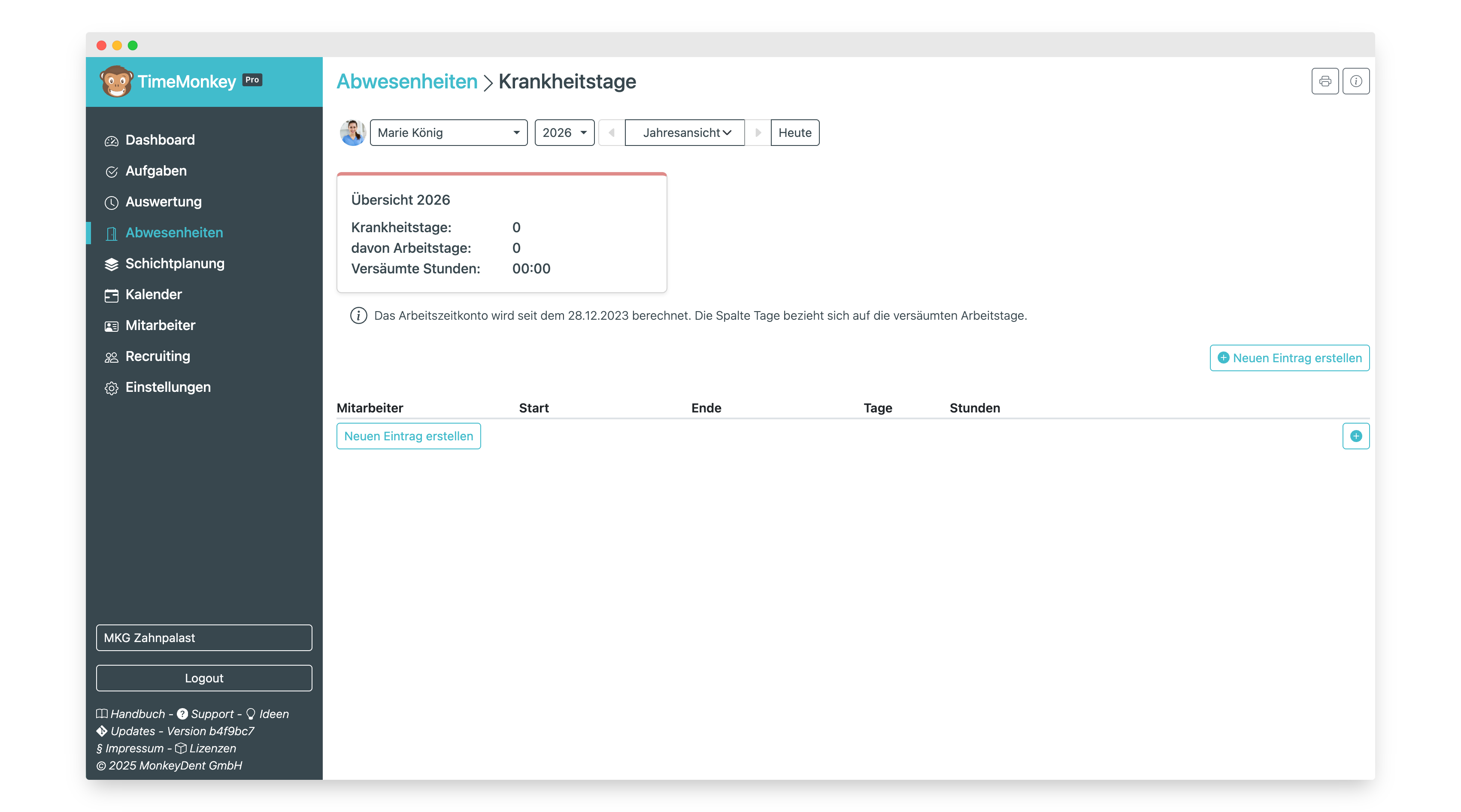
Anträge für Krankheitstage durch Mitarbeitende
Diese Option kannst du in den TimeMonkey Einstellungen aktivieren. Mitarbeitende können dann über ihren Mitarbeiterzugang einen Antrag für Krankheitstage stellen, dieser muss durch einen Inhaber oder Admin genehmigt werden, bevor er gültig wird.
Offene Anträge werden dir ausgegraut angezeigt, bis du sie bestätigt/genehmigt hast. Sie werden erst mit der Bestätigung gültig. Abgelehnte Anträge werden ebenfalls grau angezeigt.
Bis ein neuer Krankheitsantrag genehmigt wurde, kann ein Mitarbeiter diesen Antrag wieder zurückziehen. Um einen genehmigten Antrag zurückzuziehen, muss ein Storno-Antrag gestellt werden.
Einträge mit Storno-Anträgen behalten ihre Gültigkeit, bis sie bestätigt wurden.
Mit den Filter-Buttons Aktiv, Ausstehend, Inaktiv kannst du die Anzeige der Einträge filtern. Aktive Einträge sind alle Einträge, die direkt durch einen Inhaber/Admin erstellt wurden, genehmigte Anträge sowie abgelehnte/noch nicht bestätigte Storno-Anträge.
Klicke auf Keine Einträge vorhanden, den Plus-Button oder den Button Neuen Eintrag erstellen, um einen neuen Eintrag zu erstellen.
Neuer Eintrag
Du gelangst zur Ansicht Neuer Eintrag.
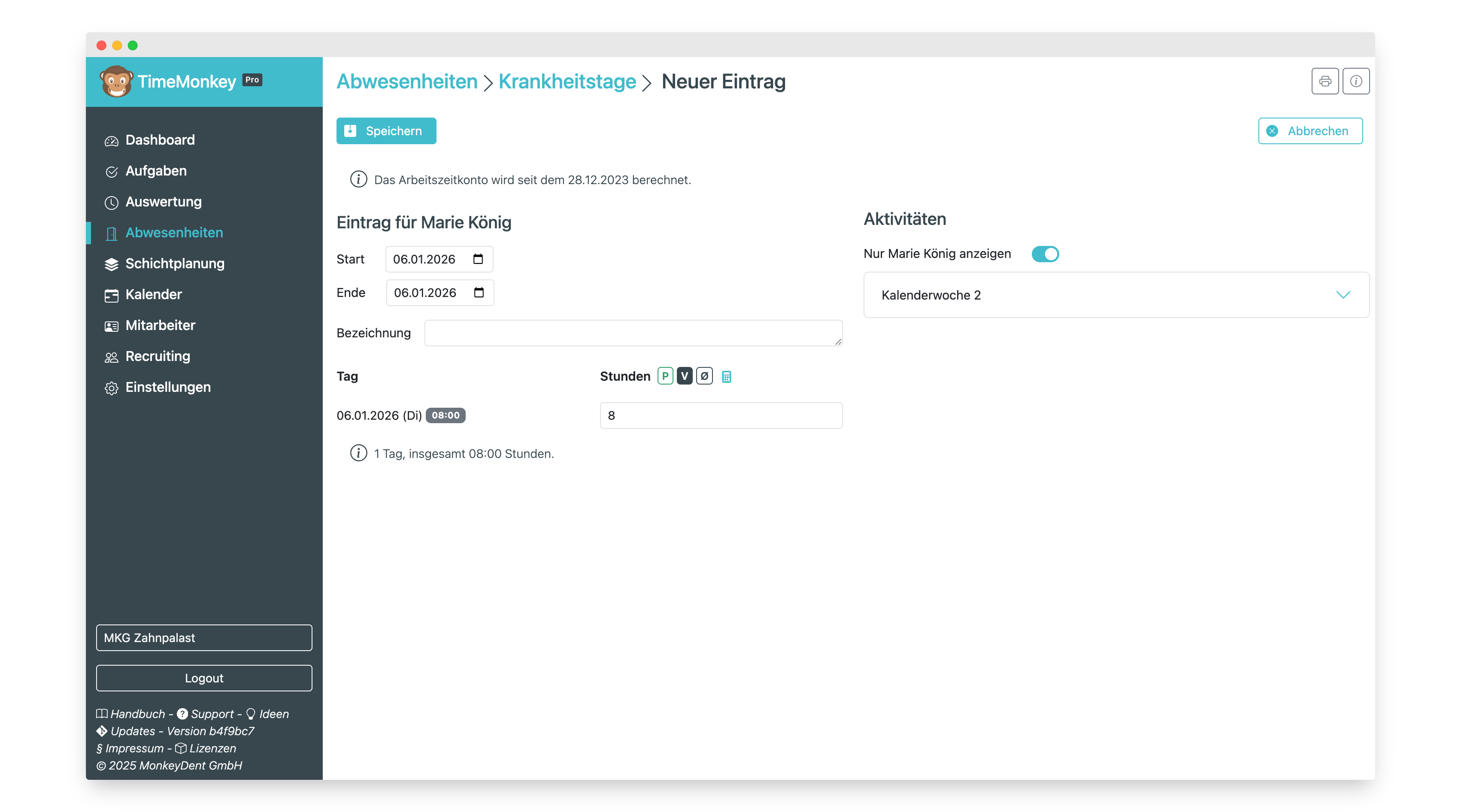
Eintragsdaten
Gib Startdatum und Enddatum des Eintrags an. Trage eine Bezeichnung für den Eintrag ein.
Entsprechend deiner Eingabe für Startdatum und Enddatum werden die Tage und Stunden berechnet, die dem Mitarbeiter gutgeschrieben werden. Dabei werden standardmäßig die vertraglichen Arbeitsstunden (V) aus der Personalakte als Grundlage verwendet. Des Weiteren können die Planzeit aus der Schichtplanung (P) oder die durchschnittlichen vertraglichen Arbeitsstunden (Ø) als Grundlage ausgewählt werden. Alle Werte können anschließend noch abgeändert werden.
Aktivitäten
In der rechten Spalte werden dir alle Aktivitäten für die Kalenderwochen des angegebenen Zeitraums dargestellt. Mit Klick auf die blau hinterlegte Überschrift der Kalenderwoche kannst du die Ansicht dieser Kalenderwoche zuklappen. Mit erneutem Klick auf die Kalenderwoche oder eine andere angegebene Kalenderwoche öffnet sich die Ansicht der Kalenderwoche wieder.
Standardmäßig werden die Aktivitäten aller Mitarbeiter dargestellt. Wenn du die Funktion Nur Mitarbeiter anzeigen aktivierst, werden nur die Aktivitäten des ausgewählten Mitarbeiters dargestellt.
Aktivitäten umfassen alle
- P: Planzeiten aus Schichtplänen (grün)
- A: Arbeitszeiten gemäß Arbeitszeiterfassung (grau)
- Abwesenheiten
- U: Urlaube
- K: Krankheit
- F: Feiertag
- KA: Kurzarbeit
- W: Weiterbildung
- B: Berufsschule
- FA: Freizeitausgleich
Speichern
Klicke auf den Speichern-Button, um den Eintrag zu sichern.

Hierdurch gelangst du zurück zur Krankheitstage Übersicht.
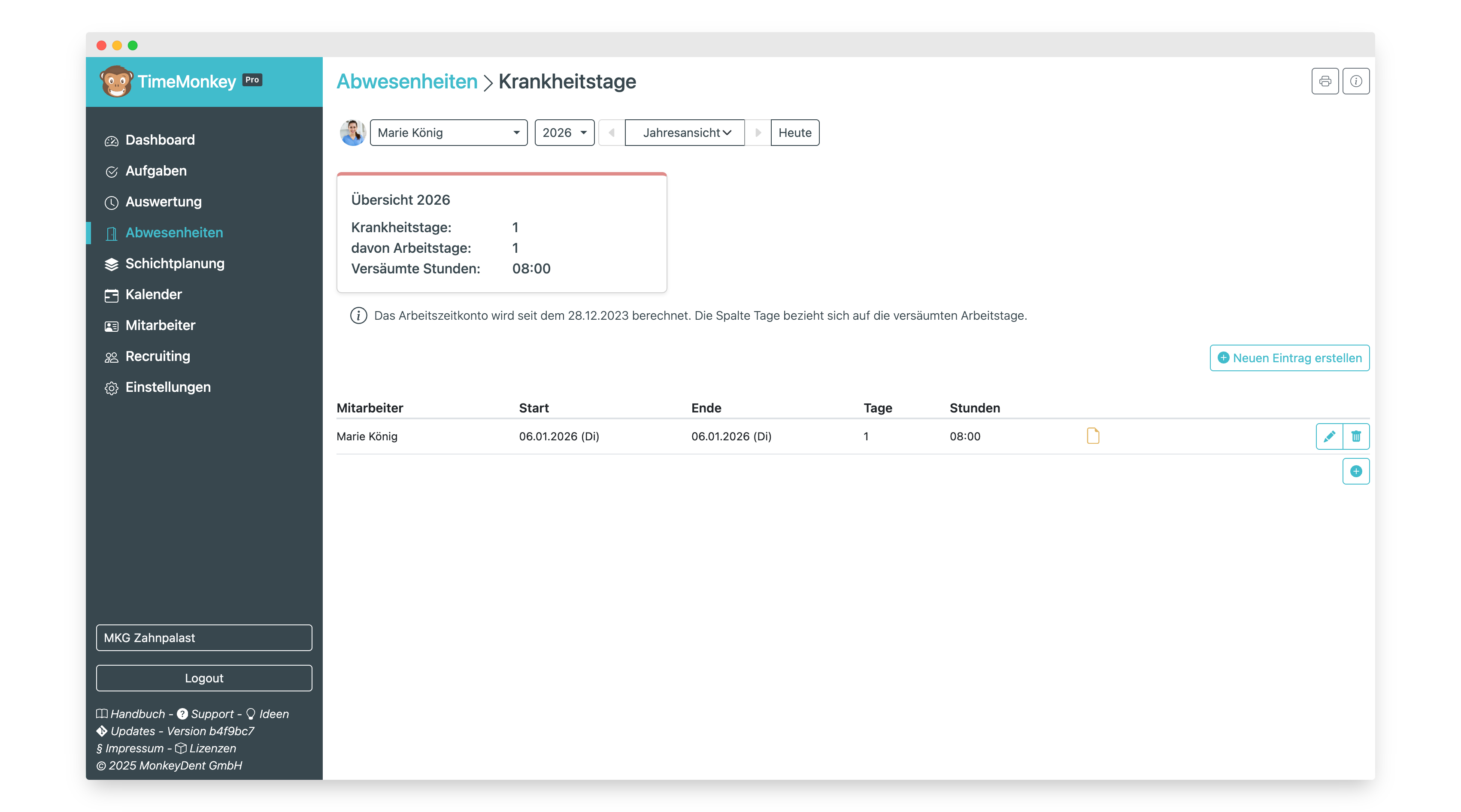
AU hochladen
Klicke auf das gelbe AU-Icon, um eine AU oder eAU-Bestätigung hochzuladen. Wähle die richtige Datei und bestätige die Auswahl. Anschließend erscheint ein grünes AU-Icon. Mit Klick auf das grüne AU-Icon kannst du die AU bzw. eAU-Bestätigung herunterladen.
Mitarbeiter, die für einen Mitarbeiterzugang freigeschaltet wurden, können über ihren Mitarbeiterzugang ihre Arbeitsunfähigkeitserklärung selbst hochladen.